Cách sửa lỗi Attempted Execute on Noexecute Memory trên Windows
Lỗi Attempted Execute on Noexecute Memory (mã dừng 0x000000fc) xảy ra do driver bị hỏng, cũ hoặc xung đột driver. Lỗi này thường xuất hiện sau khi cài đặt phần cứng mới trên máy tính. Bài viết này sẽ hướng dẫn các bạn các cách khắc phục lỗi Attempted Execute on Noexecute Memory trên Windows.
Cách khắc phục lỗi Attempted Execute on Noexecute Memory trên Windows
Nguyên nhân gây ra lỗi

1. File hệ thống Windows bị hỏng
Lỗi này thường xảy ra do file hệ thống Windows bị hỏng đã bị thay đổi do lỗi ghi đĩa, mất điện hoặc do virus tấn công.
2. Driver cũ hoặc cấu hình không đúng
Một nguyên nhân khác có thể gây ra lỗi này là driver thiết bị không được cập nhật hoặc cấu hình không đúng. Điều này thường xảy ra sau khi cập nhật Windows hoặc nâng cấp/hạ cấp hệ thống.
3. Module bộ nhớ bị lỗi
Nguyên nhân cuối cùng có thể gây ra lỗi Attempted Execute on Noexecute Memory là do module bộ nhớ bị lỗi dẫn đến lỗi đọc/ghi khi hệ thống cố gắng truy cập vào nó.
Các cách sửa lỗi Attempted Execute on Noexecute Memory
Các biện pháp khắc phục sau đây áp dụng cho Windows Vista, Windows 7, Windows 8, Windows 8.1 và Windows 10.
1. Khôi phục hệ thống
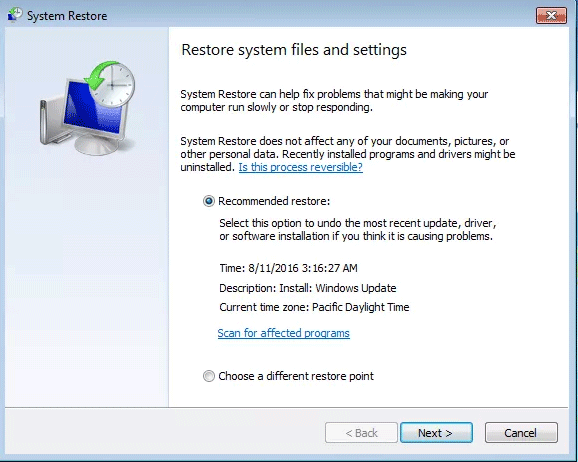
Nếu lỗi 0x000000fc xảy ra ngay sau khi cài đặt thành phần phần cứng mới, hãy sử dụng System Restore để khôi phục máy tính về thời điểm trước khi xảy ra lỗi. Tham khảo bài viết Hướng dẫn cách sử dụng System Restore trên Windows.
2. Vô hiệu hóa hoặc cập nhật driver
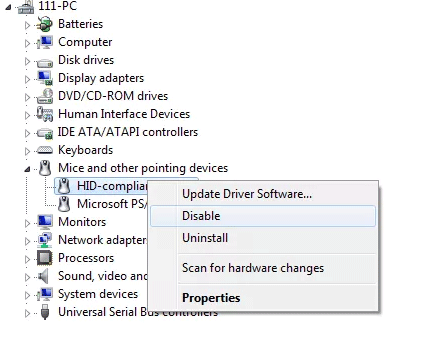
Trong trường hợp lỗi này do driver mới cài đặt gần đây, hãy gỡ cài đặt hoặc cập nhật driver đó lên phiên bản mới nhất. Tham khảo bài viết 5 cách cơ bản để update, cập nhật driver cho máy tính.
3. Quét virus
Máy tính bị nhiễm virus có thể là nguyên nhân dẫn đến lỗi 0x000000fc, hãy sử dụng phần mềm diệt virus yêu thích của bạn để scan máy tính tìm virus hoặc malware.
Sau khi hoàn tất quá trình quét máy tính và phát hiện các file bị nhiễm, hãy xử lý nó và khởi động lại máy tính.
4. Cài đặt bản cập nhật Windows đang chờ
Bạn cần đảm bảo máy tính được cập nhật lên phiên bản Windows mới nhất.
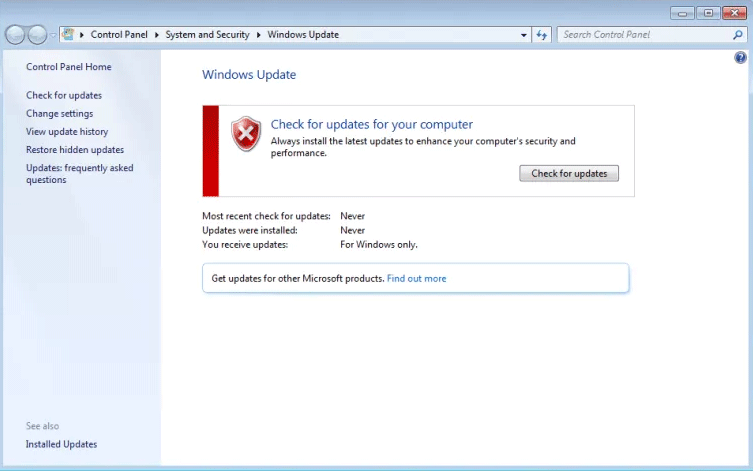
Bước 1. Click vào Start.
Bước 2. Gõ update vào ô tìm kiếm.
Bước 3. Chọn Check for Update trong kết quả tìm kiếm.
Bước 4. Nếu có bản cập nhật, click vào Install Updates.
Bước 5. Khởi động lại máy tính.
5. Chạy lệnh sfc
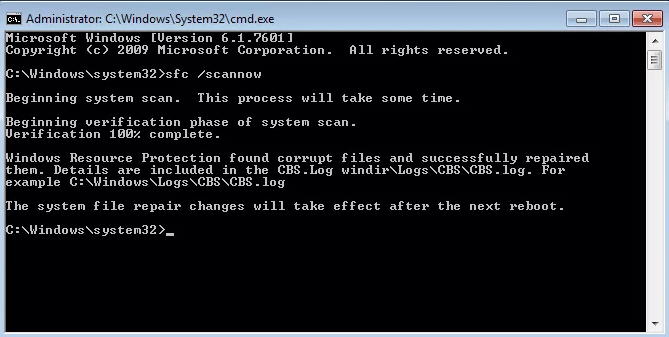
Lệnh sfc sẽ kiểm tra file hệ thống và sửa những file bị hỏng. Tham khảo bài viết Sử dụng lệnh SFC để sửa lỗi file hệ thống Windows 10.
6. Kiểm tra RAM
Nếu lỗi Attempted Execute on Noexecute Memory là do bộ nhớ RAM bị hỏng, hãy tiến hành kiểm tra RAM theo hướng dẫn trong bài viết 2 cách kiểm tra RAM và check lỗi RAM trên máy tính với tỉ lệ chính xác cao nhất.
7. Cài đặt lại Windows
Lưu ý: Cài đặt lại Windows sẽ xóa tất cả các file, hãy sử dụng công cụ sao lưu file trước khi tiến hành.
Bước 1. Cắm USB boot hoặc DVD cài đặt.
Bước 2. Khởi động lại máy tính.
Bước 3. Nhấn bất cứ phím nào để khởi động từ USB cài đặt khi được thông báo.
Bước 4. Trong cửa sổ Install Windows, chọn ngôn ngữ, thời gian, phương thức nhập bàn phím.
Bước 5. Click vào Next.
Bước 6. Click vào Install Now.
Chúc các bạn thực hiện thành công!
Bạn nên đọc
-

Khác biệt giữa Windows 32-bit và 64-bit?
-

Sửa lỗi Full Disk 100% trên Windows với 14 thủ thuật sau
-

Cách sửa lỗi 0x0000001E: KMODE EXCEPTION NOT HANDLED trên Windows
-

6 cách xóa file vĩnh viễn trên Windows
-

Cách khắc phục lỗi Kernel Data Inpage Error trên Windows
-

Cách sửa lỗi IRQL NOT LESS OR EQUAL trên Windows
-

Cách thay đổi định dạng ngày và giờ trên Windows, đổi dấu gạch chéo thành dấu chấm
-

Cài đặt Python Package với PIP trên Windows, Mac và Linux
-

Cách khắc phục lỗi "Bad System Config Info" trong Windows 10
Theo Nghị định 147/2024/ND-CP, bạn cần xác thực tài khoản trước khi sử dụng tính năng này. Chúng tôi sẽ gửi mã xác thực qua SMS hoặc Zalo tới số điện thoại mà bạn nhập dưới đây:
Cũ vẫn chất
-

Cách chặn lời mời vào nhóm trên Facebook
2 ngày -

Ảnh chúc mừng năm mới, ảnh CMNM 2024
2 ngày -

Hàm IF: Hàm điều kiện được dùng nhiều nhất trong Excel
2 ngày 1 -

Hàm SUBTOTAL: Tính tổng giá trị danh sách đã lọc trong Excel
2 ngày -

Những bài học thực tế về cuộc sống giúp bạn sống tốt và ý nghĩa hơn
2 ngày -

Chần chừ, trần chừ hay trần trừ đúng chính tả?
2 ngày -

Stt về bạn thân, những câu nói hay về tình bạn
2 ngày 2 -

7 cách khắc phục lỗi không thể kết nối VPN trên iPhone
2 ngày -

Cách thiết lập VPN trên iPhone hoặc iPad
2 ngày 3 -

Cách chèn, xóa bỏ watermark trong tài liệu Word
2 ngày
 Công nghệ
Công nghệ  AI
AI  Windows
Windows  iPhone
iPhone  Android
Android  Học IT
Học IT  Download
Download  Tiện ích
Tiện ích  Khoa học
Khoa học  Game
Game  Làng CN
Làng CN  Ứng dụng
Ứng dụng 



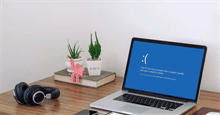




 Windows 11
Windows 11  Windows 10
Windows 10  Windows 7
Windows 7  Windows 8
Windows 8  Cấu hình Router/Switch
Cấu hình Router/Switch  Linux
Linux  Đồng hồ thông minh
Đồng hồ thông minh  macOS
macOS  Chụp ảnh - Quay phim
Chụp ảnh - Quay phim  Thủ thuật SEO
Thủ thuật SEO  Phần cứng
Phần cứng  Kiến thức cơ bản
Kiến thức cơ bản  Lập trình
Lập trình  Dịch vụ công trực tuyến
Dịch vụ công trực tuyến  Dịch vụ nhà mạng
Dịch vụ nhà mạng  Quiz công nghệ
Quiz công nghệ  Microsoft Word 2016
Microsoft Word 2016  Microsoft Word 2013
Microsoft Word 2013  Microsoft Word 2007
Microsoft Word 2007  Microsoft Excel 2019
Microsoft Excel 2019  Microsoft Excel 2016
Microsoft Excel 2016  Microsoft PowerPoint 2019
Microsoft PowerPoint 2019  Google Sheets
Google Sheets  Học Photoshop
Học Photoshop  Lập trình Scratch
Lập trình Scratch  Bootstrap
Bootstrap  Năng suất
Năng suất  Game - Trò chơi
Game - Trò chơi  Hệ thống
Hệ thống  Thiết kế & Đồ họa
Thiết kế & Đồ họa  Internet
Internet  Bảo mật, Antivirus
Bảo mật, Antivirus  Doanh nghiệp
Doanh nghiệp  Ảnh & Video
Ảnh & Video  Giải trí & Âm nhạc
Giải trí & Âm nhạc  Mạng xã hội
Mạng xã hội  Lập trình
Lập trình  Giáo dục - Học tập
Giáo dục - Học tập  Lối sống
Lối sống  Tài chính & Mua sắm
Tài chính & Mua sắm  AI Trí tuệ nhân tạo
AI Trí tuệ nhân tạo  ChatGPT
ChatGPT  Gemini
Gemini  Điện máy
Điện máy  Tivi
Tivi  Tủ lạnh
Tủ lạnh  Điều hòa
Điều hòa  Máy giặt
Máy giặt  Cuộc sống
Cuộc sống  TOP
TOP  Kỹ năng
Kỹ năng  Món ngon mỗi ngày
Món ngon mỗi ngày  Nuôi dạy con
Nuôi dạy con  Mẹo vặt
Mẹo vặt  Phim ảnh, Truyện
Phim ảnh, Truyện  Làm đẹp
Làm đẹp  DIY - Handmade
DIY - Handmade  Du lịch
Du lịch  Quà tặng
Quà tặng  Giải trí
Giải trí  Là gì?
Là gì?  Nhà đẹp
Nhà đẹp  Giáng sinh - Noel
Giáng sinh - Noel  Hướng dẫn
Hướng dẫn  Ô tô, Xe máy
Ô tô, Xe máy  Tấn công mạng
Tấn công mạng  Chuyện công nghệ
Chuyện công nghệ  Công nghệ mới
Công nghệ mới  Trí tuệ Thiên tài
Trí tuệ Thiên tài